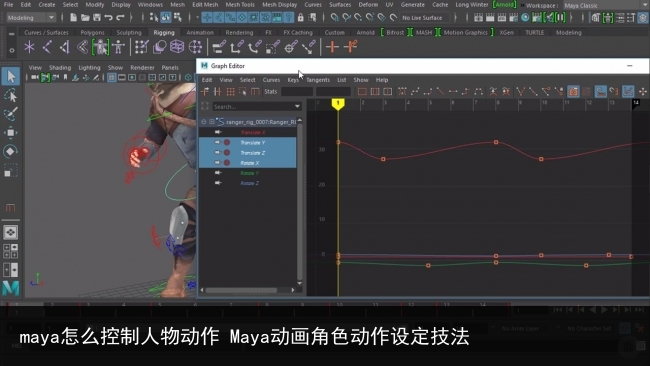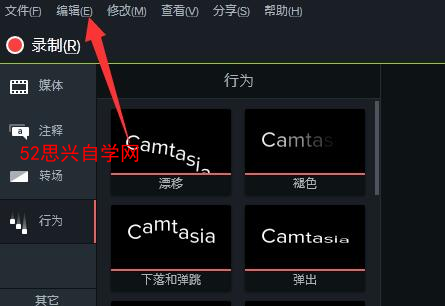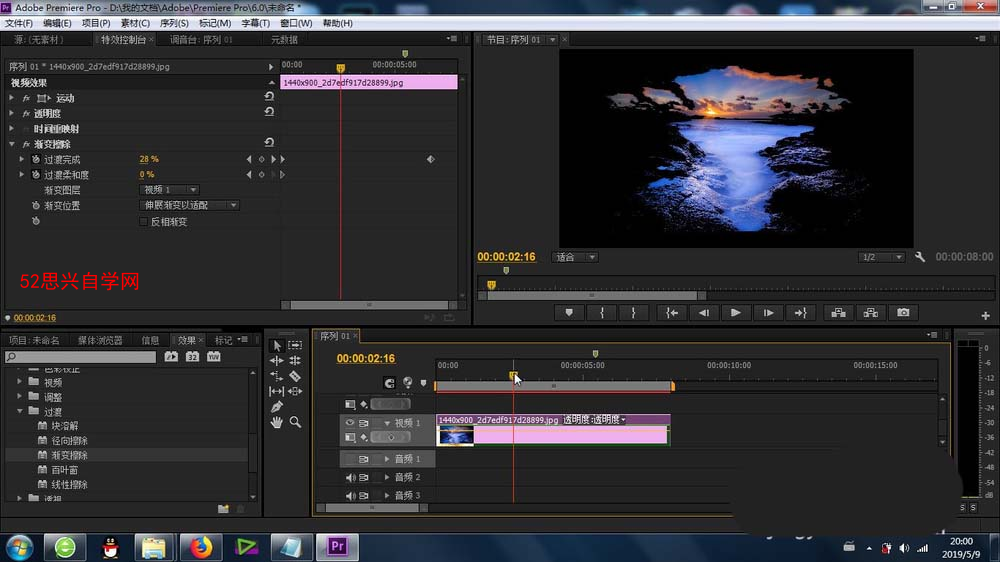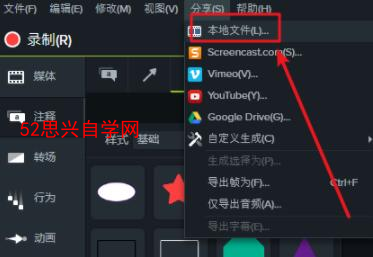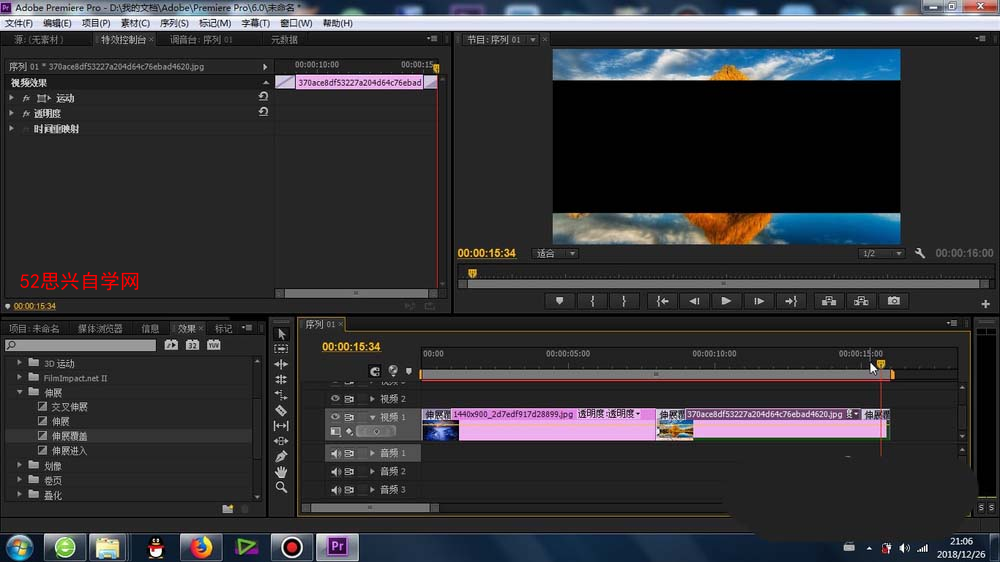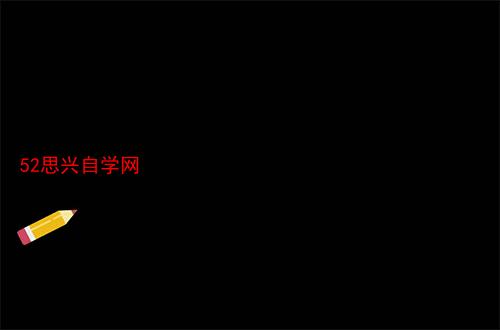Zbrush陶罐大体模型如何制作 Zbrush陶罐大体模型制作教程
学习了Zbrush的使用与操作后,我们通过一则实例来巩固一下,下图为此次案例的最终呈现效果。

1.大体模型
Step01 先创建一个基本球体, 按下愿[显示网格]按钮,发现当前默认球体模型并没有极点,没有极点的球体是不适合制作陶罐模型的,如下图所示。

Step02 在右托盘的Tool[工具]集中单击按钮,创建一个参数化球体, 观察到参数化的球体有极点,这里的极点用来制作陶罐的中间端点部分,为了将来的制作更加方便,我们选择使用参数化的球体,如下图所示。

Step03 按住Shif键, 使用旋转工具,将球体极点转到顶端,单击Tool>Make PolyMesh3D[工具>创建3D多边形网格]命令,将参数化平面转换为多边形网格。
Step04 单击左工具架最上端的Brush [笔刷]图标,弹出ZBrush提供的所有雕刻笔刷,选择Move [移动]雕刻笔刷。
Step05 在顶部工具架上向右拖动Draw Size [绘制大小]滑块,将其值设置为64,将绘制指针放大到合适的大小。
Step06 单击Transform [变换]菜单,在其面板中单击Activate Symmetry [激活对称]按钮,关闭x轴对称,开启z轴对称,并激活[R]按钮,为了得到更加细腻的调整效果,调节Radial Count [放射数量]为48,此时,将鼠标指针移动到球体上,球体会环绕有一圈的点,如下图所示。
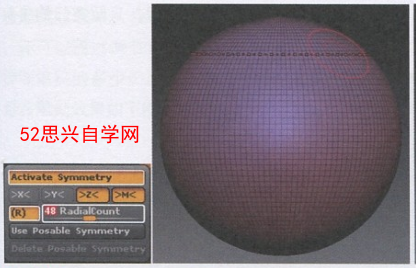
Step07 移动鼠标对顶端模型进行拉伸,大家注意到在拉伸模型时,如果水平拉伸时,. -不小心就会产生扭曲的效果,这种效果并不是我们想得到的,有没有方法可以不产生扭曲效果呢?答案是肯定的,可按住Alt键再次对其进行拉伸,这时观察模型可以看到网格移动不再产生扭曲,实际上Alt键的作用就是把移动的轴向进行约束,在进行垂直拉伸时不用按Alt键,如下图所示。

Step08 继续使用上述的方法对球体进行雕刻,在雕刻过程中可以结合Shift键对模型进行光滑处理,尽可能将模型表面的网格分布均匀,如下图所示。

雕刻完成之后,我们可以发现陶罐嘴部的中间是一个向内凹陷的形状,我们将中间凹陷的地方拉伸出来,发现是一个尖尖的实心形态,可以通过按住Shift键进行平滑处理,如下图所示,但是真实的陶罐中心应该是空心的,那么我们如何将模型的内部掏空呢?
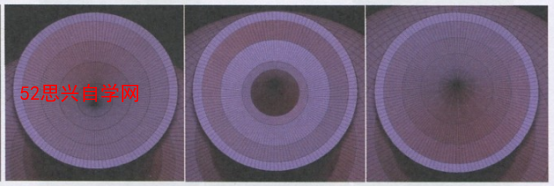
Step09 首先取消圜[多边形线框]按钮,这里需要用到之前学习过的遮罩命令,关闭Activate Symmetry [激活对称]按钮,将视图旋转到顶部正交视图,如下图所示。
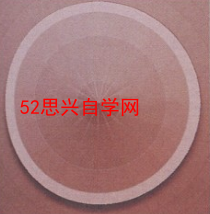
Step10 对陶罐增加到3级细分,在Transform [变换]面板中,取消z轴对称,并取消[R]按钮,激活x轴和y轴,此时将鼠标指针移动到陶罐上会出现4个点,将鼠标指针移动到陶罐最中间的尖头上,会变成一一个点;此时,我们将Brush [笔刷]设置成Standard [标准]笔刷,将Stroke [笔触]设置为DragRect,选择Alpha为Alpha14,如下图所示。

Step11 调整好笔刷、笔触及Alpha后,将鼠标指针移动到陶罐中间的尖头上,按住Ctrl键,绘制遮罩,如下图所示。

将视图旋转到陶罐的正交前视图,发现绘制的遮罩区域到了陶罐的瓶颈部,如下图所示,这不是我们想要的结果,所以还需要对其进行调整。

Step12 首先关闭Alpha, 按住CtrlAlt键, 取消绘制到瓶颈上的遮罩,只留突起的尖头部分的遮罩,如下图所示。

Step13 按住Ctrl键, 在视图文档空白处单击鼠标左键反转遮罩,如下图(左)所示,展开SubTool[子物体工具]面板,单击Extract[抽出] 按钮,对遮罩部分进行抽出,然后将原始陶罐的显示]按钮关闭,将其隐藏,如下图(中)所示,即可得到空心的陶罐,如下图(右)所示。
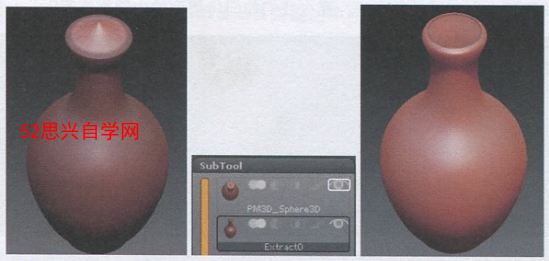
Step14 在SubTool [子物体工具]面板中选择原始的陶罐层,单击Delete [删除]按钮将其删除。
此时,如果对陶罐的形状还不是很满意,可以继续对其进行雕刻,雕刻完成之后,同学们可以保存该文件。
ps:如果你想学习互联网推广没有人指导,可以加客服QQ2121882157,有偿顾问。声明:本文内容转载自互联网,该文观点仅代表作者本人。本站仅提供信息存储空间服务,不拥有所有权,不承担相关法律责任。如发现本站有涉嫌抄袭侵权/违法违规的内容,请联系客服删除。